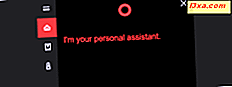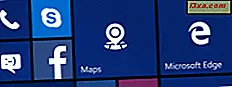
Xây dựng trên mô hình đầu tiên được giới thiệu trong Windows 8, cả Start Menu từ Windows 10 và màn hình Bắt đầu từ Windows 10 Mobile, dựa vào việc sử dụng các ô xếp để giúp chúng tôi dễ dàng truy cập các ứng dụng. Gạch trực tiếp cũng là một phương tiện rất tốt để cung cấp các bit thông tin nhanh chóng từ các ứng dụng mà chúng tôi đang sử dụng. Theo mặc định, Menu Bắt đầu từ Windows hiển thị các ô trong các nhóm rộng bằng 3 ô có kích thước trung bình. Tuy nhiên, nếu bạn muốn có nhiều ô xếp hơn, bạn có thể thay đổi kích thước các nhóm hình xếp để phù hợp với 4 cột có kích thước trung bình. Bạn có thể thực hiện tương tự trong Windows 10 Mobile, nếu bạn có điện thoại thông minh có độ phân giải màn hình lớn và bạn muốn có nhiều ô xếp hơn để vừa trên màn hình. Dưới đây là cách hiển thị nhiều ô hơn trên Menu Bắt đầu từ Windows 10 và trên màn hình Bắt đầu từ Windows 10 Mobile:
Cách hiển thị nhiều ô hơn trên Menu Bắt đầu từ Windows 10
Điều đầu tiên bạn nên làm là mở ứng dụng Cài đặt . Có rất nhiều cách để làm điều đó, và bạn sẽ tìm thấy tất cả ở đây: 9 Cách để mở ứng dụng Cài đặt trong Windows 10. Tuy nhiên, nếu bạn vội vàng, hãy biết rằng cách nhanh để mở ứng dụng Cài đặt là nhấp hoặc chạm vào lối tắt của nó từ Menu Bắt đầu .

Trong ứng dụng Cài đặt, nhấp hoặc nhấn vào phần Cá nhân hóa .

Ở bên trái của cửa sổ, chọn Bắt đầu .

Cuối cùng, ở phía bên phải của cửa sổ, bật nút gạt "Hiển thị thêm ô" .
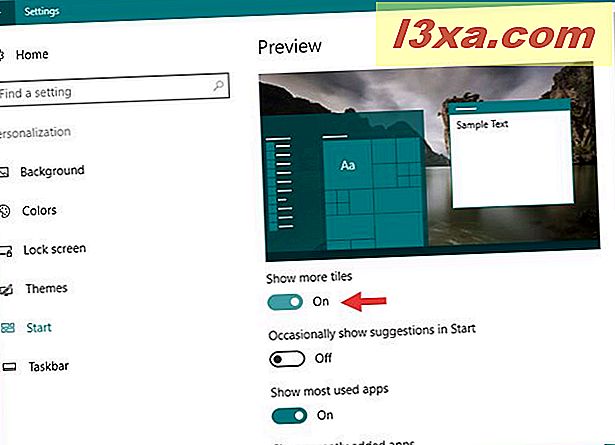
Lần sau khi bạn mở Trình đơn Bắt đầu, nó sẽ hiển thị các ô trong các nhóm rộng bằng 4 cột có kích thước trung bình. Dưới đây là một so sánh có thể giải thích điều tốt hơn:
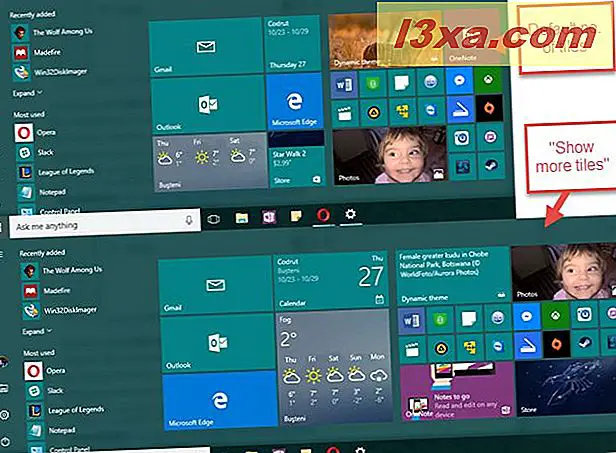
Khá gọn gàng, phải không?
Cách hiển thị nhiều ô hơn trên màn hình Bắt đầu từ Windows 10 Mobile
Trong Windows 10 Mobile, màn hình Bắt đầu thường rộng bằng hai cột có kích thước trung bình. Tuy nhiên, nếu bạn muốn phù hợp với nhiều ô xếp hàng hơn, bạn có thể đặt Windows 10 Mobile để hiển thị cột bổ sung. Dưới đây là ví dụ màn hình Bắt đầu trông như thế nào theo mặc định trên điện thoại thông minh Nokia Lumia 930 với Windows 10 Mobile.
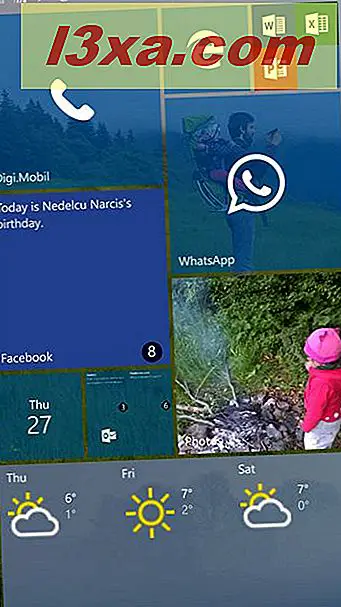
Để làm cho màn hình Bắt đầu hiển thị nhiều ô hơn, trước tiên hãy mở Cài đặt của điện thoại thông minh của bạn. Một cách nhanh chóng để làm điều đó là nhấn vào lối tắt của nó từ danh sách Ứng dụng .

Trong ứng dụng Cài đặt, chạm vào Cá nhân hóa .
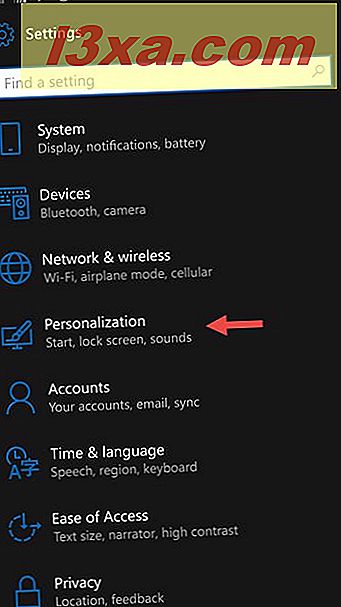
Trong phần Cá nhân hóa, nhấn vào Bắt đầu .
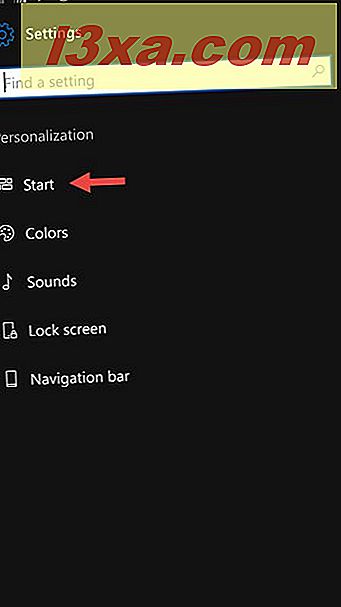
Cuối cùng, trong cài đặt Bắt đầu, cuộn xuống dưới cùng và đặt thành Bật công tắc "Hiển thị thêm ô" .
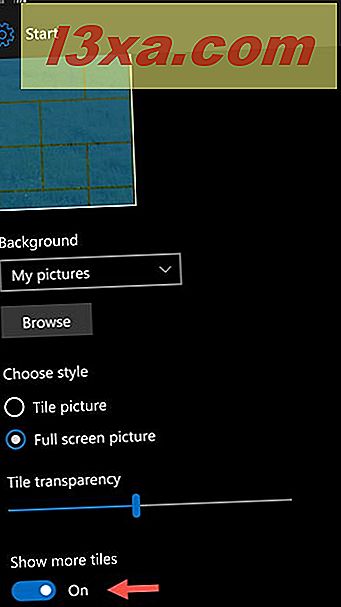
Khi bạn quay trở lại màn hình Bắt đầu, bạn sẽ thấy một cột thứ ba, bổ sung được hiển thị. Tất cả nó vẫn còn cho bạn để làm là điền vào nó với gạch yêu thích của bạn. Nếu bạn tò mò, đây là một so sánh về những gì màn hình Start trông giống như trên Nokia Lumia 930 của chúng tôi, theo mặc định và với tùy chọn "Hiển thị thêm ô xếp" được bật.

Phần kết luận
Tăng số lượng gạch mà bạn có thể ghim vào Start Menu trong Windows 10 hoặc số lượng ô hiển thị trên màn hình Bắt đầu của điện thoại thông minh của bạn với Windows 10 Mobile, vừa dễ dàng vừa hữu ích. Nếu bạn có màn hình có độ phân giải lớn trên máy tính hoặc trên điện thoại thông minh, đây có thể là một cách hay để tăng năng suất của bạn. Nếu bạn có bất kỳ câu hỏi hoặc phản hồi nào về tính năng này, hãy cho chúng tôi biết bằng cách sử dụng các nhận xét bên dưới.